様々な細かいカスタマイズをこれ1つで行えちゃう『Genesis 2』のご紹介。
細かなカスタマイズを行う脱獄アプリ…というのは無数に存在しますが、『Genesis 2』ではこれ1つで様々なカスタマイズを行えるように。
こんなカスタマイズが出来る!と言えないほど多くの機能が備わっており、個々の脱獄アプリで行うのは面倒…という様な場合に便利です。
ただし、こういった詰め合わせ系の脱獄アプリは相性問題なども出やすいため、環境に合わせて他の脱獄アプリを選択するなどの注意も必要です。
詳細情報
Genesis 2
| Price(価格): | $2 |
|---|---|
| Section(カテゴリ): | Tweaks |
| Author(制作者): | ItzNebbs |
| Repo(配布元): | Packix (https://repo.packix.com/) |
インストール
Cydiaへ下記のリポジトリを登録し、購入手続き後に『Genesis 2』をインストールしましょう。
購入方法は【Packixリポジトリから「有料脱獄アプリ」を購入する方法】をご参考ください。
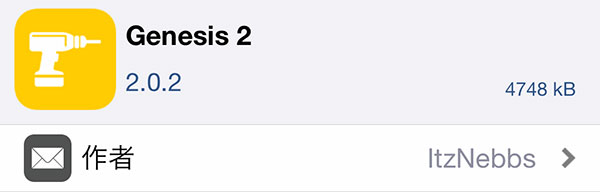
必要リポジトリ
インストールに伴い、以下のリポジトリから必要なパッケージがインストールされます。そのため、先に以下リポジトリを登録しておきましょう。
アプリ紹介
『Genesis 2』を使用すると、これ1つで様々な細かいカスタマイズを行えちゃう!
以下、サラッと出来ることをご紹介させていただきますが、ごく一部の機能だけです!
出来ることがかなり多いので、詳しくは後述する設定項目を見ていただき、自分がやりたいカスタマイズに対応しているかを確認するのがオススメです。
ロック画面
ロック画面でのカスタマイズでは、各パーツ・アイコンの色変更や非表示に加え、以下画像の様にデザインや表示位置のカスタマイズも行えます。
文字色の変更はもちろん、時間や日付のフォーマット変更、天気・気温の表示、フォント変更(自分で追加も可能)といったカスタマイズも!
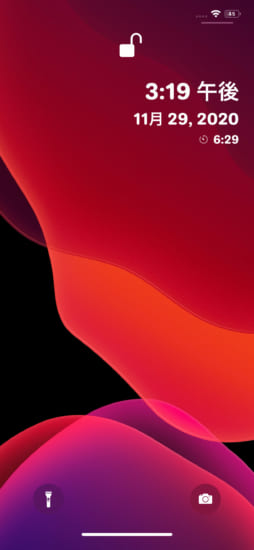
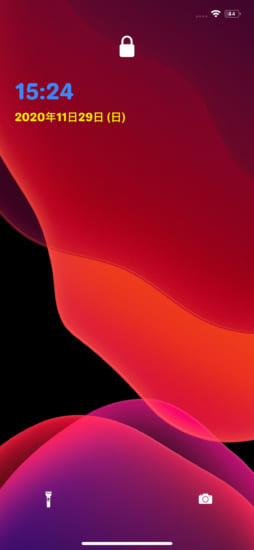
SpringBoard(ホーム画面など)
また、ホーム画面では縦・横のアイコン数変更に加え、余白調整やアイコンサイズの調整なども可能。
各種非表示化も可能ですし、ホームバーのカスタマイズ、クイックメニューのカスタマイズ…などなども。
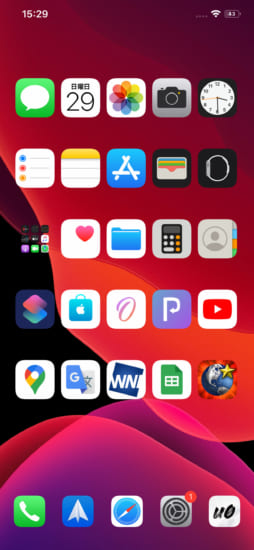
その他
他にも「コントロールセンター」や「電源メニュー」、「ステータスバー」、「アプリスイッチャー」といった部位のカスタマイズも行えます。
これらのカスタマイズ項目もかなり細かく用意されていますので、なかなか楽しめます。
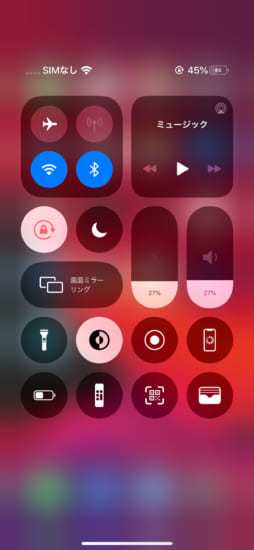
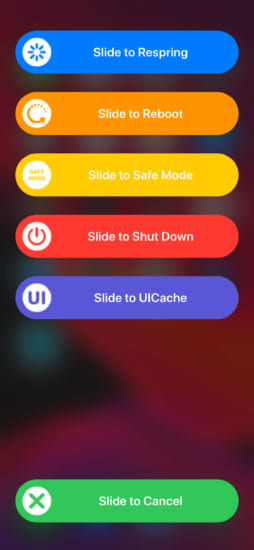
設定方法
設定アプリ内に追加される『Genesis 2』項目より行います。設定変更後は画面右上「Apply」より適用しましょう。
『Enabled』: 機能を有効にする
【App Options】: 各アプリに関するカスタマイズ
【App Switcher】: アプリスイッチャーのカスタマイズ
【Control Center】: コントロールセンターのカスタマイズ
【Lock Screen】: ロック画面のカスタマイズ
【Miscellaneous】: 各種細かな部位のカスタマイズ
【Power Menu】: 電源メニューのカスタマイズ
【SpringBoard】: ホーム画面などのカスタマイズ
【Status Bar】: ステータスバーのカスタマイズ
『Reset All Settings』: Genesis 2の設定を初期化
App Options(各アプリ)
【Facebook Messanger】
『Hide Stories』: ストーリーを非表示に
【Reddit】
『Hide Ads』: 広告を非表示に
【Twitter】
『Hide Fleets』: フリートを非表示に
『Hide Promoted Tweets』: プロモーションツイートを非表示に
【Settings】
『Respring Button』: 設定アプリ上部にリスプリングボタンを追加
『Rounded Cells』: 項目背景を角丸に
App Switcher(アプリスイッチャー)
『Grid Switcher』: アプリスイッチャーをグリッド配置に
『Hide App Icons』: アプリアイコンを非表示に
『Hide App Labels』: アプリ名を非表示に
Control Center(コントロールセンター)
『Hide Status Bar in CC』: コントロールセンター内ではステータスバーを非表示に
『Percentage Labels』: バッテリー残量%を表示
『Reachability Gesture』: 片手モードジェスチャーでコントロールセンターを呼び出せるように
『Rounded Modules』: トグルやモジュールを丸くする
『Transparent Modules』: トグルやモジュールの背景を透明に
Lock Screen(ロック画面)
『New Design』: ロック画面のデザインを変更
【Color Options(各アイコンや文字色を選択)】
*以下項目の色変更が行なえます。
『DATE LABEL』: 日付の文字色
『FACEID LOCK』: FaceIDのロックアイコン色
『QUICK ACTION ICONS』: フラッシュライト・カメラボタンの色
『TIME LABEL』: 時計の文字色
『TIMER LABEL』: タイマーの文字色
『WEATHER LABEL』: 天気の文字色
【Font Options(フォントを選択)】
『Custom Font』: 日付・時計・タイマー・天気のフォントを変更する
『Choose Font』: フォントを選択(”/Library/Genesis2/Fonts”にフォントファイルを追加することで、選択可能に)
『Date Size』: 日付のサイズを調整(0で非表示に)
『Time Size』: 時計のサイズを調整(0で非表示に)
『Timer Size』: タイマーのサイズを調整(0で非表示に)
『Weather Size』: 天気のサイズを調整(0で非表示に)
【Format Options(時計・日付のフォーマットを変更)】
*DateFormat方式で記述*
『Date Format』: 日付のフォーマットを記入
『Time Format』: 時計のフォーマットを記入
【Position Option(表示位置の選択)】
『ALIGNMENT』: 表示位置を選択(左・中央・右)
*以下項目の位置調整が行なえます。
『DATE LABEL』: 日付の縦・横位置
『FACEID LOCK』: FaceIDの縦位置
『NOTIFICATIONS』: 通知の縦位置
『TIME LABEL』: 時計の縦・横位置
『TIMER LABEL』: タイマーの縦・横位置
『WEATHER LABEL』: 天気の縦・横位置
『Hide CC Grabber』: コントロールセンターノブを非表示に
『Hide Charging Indicator』: “〇〇%充電済み”を非表示に
『Hide FaceID Lock』: FaceIDのロックアイコンを非表示に
『Hide “No Older” Text』: “過去の通知はありません”テキストを非表示に
『Hide Page Dots』: ページドットを非表示に
『Hide Timer』: タイマーを非表示に
『Hide Unlock Text』: ロック解除テキストを非表示に
『Hide Quick Action Background』: フラッシュライト・カメラボタンの背景を透明に
Miscellaneous(細かな部位)
『Hide Beta Alerts』: ベータアラートを非表示
『Hide SIM Alert』: SIMが入ってないアラートを非表示
『Hide Scroll Bars』: スクロールバーを非表示に
『Hide Separators』: 各箇所の仕切り線を非表示に
『Hide Tab Labels』: アプリ下部のタブ名を非表示に
Power Menu(電源メニュー)
『Enabled』: 電源メニューにリスプリングや再起動、セーフモードなどのスライダーを追加
SpringBoard(ホーム画面)
【3D Touch Options】
『Add “Copy Bundle ID” Shortcut』: クイックメニューにアプリIDをコピーする項目を追加
『Hide “Share App” Shortcut』: クイックメニューの共有項目を非表示に
『Hide Widget Previews』: クイックメニューのウィジェットを非表示に
【Dock Options】
『Hide Background』: ドックの背景を非表示に
『More Dock Icons』: ドック配置数を変更
『Number of Icons』: ドック配置数を選択
『Resize Icons』: ドックのアイコンサイズを変更
『Icon Size』: ドックのアイコンサイズを調整
【Folder Options】
『Hide Background』: フォルダ背景を非表示に
『Hide Titles』: フォルダ名を非表示に
【Home Bar Options】
『Custom Colors』: ホームバーの色を変更する
『Lock Screen Color』: ロック画面でのホームバー色を選択
『SpringBoard Color』: アプリ中などでのホームバー色を選択
『Hide Home Bar』: ホームバーを非表示に
『Resize Home Bar』: ホームバーのサイズを変更する
『Width』: ホームバーの横幅を調整
『Corner Radius』: ホームバーの角丸具合を調整
【Icon Options】
『Color Badges (iOS 13)』: 通知バッジの色をアイコン色に合わせる
『Hide Icon Labels』: ホーム画面のアプリ名を非表示に
『Hide Update Dots』: 更新ドットを非表示に
『Icon Layout』: ホーム画面の縦横アイコン配置数を変更する
『Number of Columns』: 横の配置数を選択(3〜10)
『Number of Rows』: 縦の配置数を選択(3〜10)
『Icon Spacing』: ホーム画面の余白を変更する
『Top Inset』: 上部からの余白を調整
『Bottom Inset』: 下部からの余白を調整
『Side Inset』: 左右の余白を調整
『Resize Icons』: アプリアイコンのサイズを変更する
『Icon Size』: アイコンサイズを調整
【Page Options】
『Hide App Library (iOS 14)』: アプリライブラリを非表示に
『Hide Apps』: ホーム画面からアプリを非表示にする
『Select Hidden Apps』: 非表示にしたいアプリを選択
『Hide Page Dots』: ホーム画面からページドットを非表示に
『Hide Spotlight Search』: Spotlight検索を非表示に
『Hide Today View (iOS 13)』: 今日ページを非表示に
Status Bar(ステータスバー)
【Battery Options】
『Hide Charging Bolt』: ステータスバーから充電中アイコンを非表示に
『Show Percentage in Battery』: バッテリーアイコン内に残量%を表示
【Time Options】
『Custom Time』: ステータスバーの時計をカスタマイズする
『Line 1 Format』: 1行目の時計形式を記入(DateFormat方式で記述)
『Line 1 Font Size』: 1行目の文字サイズを調整
『Line 2 Format』: 2行目の時計形式を記入(DateFormat方式で記述)
『Line 2 Font Size』: 2行目の文字サイズを調整
『Line Spacing』: 行間の余白を調整
『Custom Carrier』: キャリア名を変更する
『Custom Text』: キャリア名部分に表示するテキストを記入
『Hide Airplane Mode』: ステータスバーから機内モードアイコンを非表示に
『Hide Alarm』: アラームアイコンを非表示に
『Hide Bluetooth』: Bluetoothアイコンを非表示に
『Hide Breadcrumbs』: “〇〇へ戻る”を非表示に
『Hide CarPlay』: CarPlayアイコンを非表示に
『Hide Do Not Disturb』: おやすみモードアイコンを非表示に
『Hide Location Icon』: 位置情報サービスアイコンを非表示に
『Hide Rotation Lock』: 画面回転ロックアイコンを非表示に
『Hide VPN』: VPNアイコンを非表示に




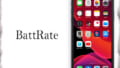

コメント
Springfinity使いたいけど対応OSが…
どなたかホーム画面縦スクロールのアプリ知ってたら教えてください🙇
電源メニューがなかなか可愛い
App Switche(アプリスイッチャー)
↓
App Switcher(アプリスイッチャー)
では???
アップスイッチャとも読めるけどw
はっ…(´;・;ω;・)コピペのときに…rが…抜けてました……!!!
Springtomizeで事足りてると思ってたけど、
こっちも出来る事多くて良いですね〜
2$だしいいかなぁと悩む
いっそのことどっちも突っ込んじゃったらどうなる?
競合して厄介なことにならないといいね
自分で試して報告してけれ。
Springtomize5がiOS14に対応してたら良いんやが代替になりそうよ
質問失礼します、午前と午後という日本語表記にしたいんですけどAM.PMとなってしまいます。ja_JPをどこに入れたら良いでしょうか?とりあえずah時mm分と入れてやってます。
自己解決しました。
特に言語設定はなく、iOS側の設定が反映されているはずです。
Santaさん😊
丁寧にありがとうございます。
cephei >=1.16
me.conorthedev.libappearancecell
上記2つがDependsとなってしまってインストールできないのですが、どうしたら良いでしょうか?
Dependencies
Cephei (Chariz Repo),libSparkAppList (SparkDev’s Repo),libcolorpicker (BigBoss Repo),libnebbs (Packix Repo),libappearancecell (Dynastic Repo),libPDDokdo (Packix Repo),libKitten (Litten’s Repo)
となってるのでhttps://repo.chariz.com/
https://repo.dynastic.co/
この2つのリポジトリを追加してやり直してみてください
無事解決しました!
ありがとうございました!
匿名さんにご返信頂いています通り、もしDynasticリポジトリが登録されていない場合は、登録を行ってみてください。
Springtomaize5はインストールできて、これできない。
リンクも支払いもしたけど忘れちゃった。。どうやるのでしたっけ?